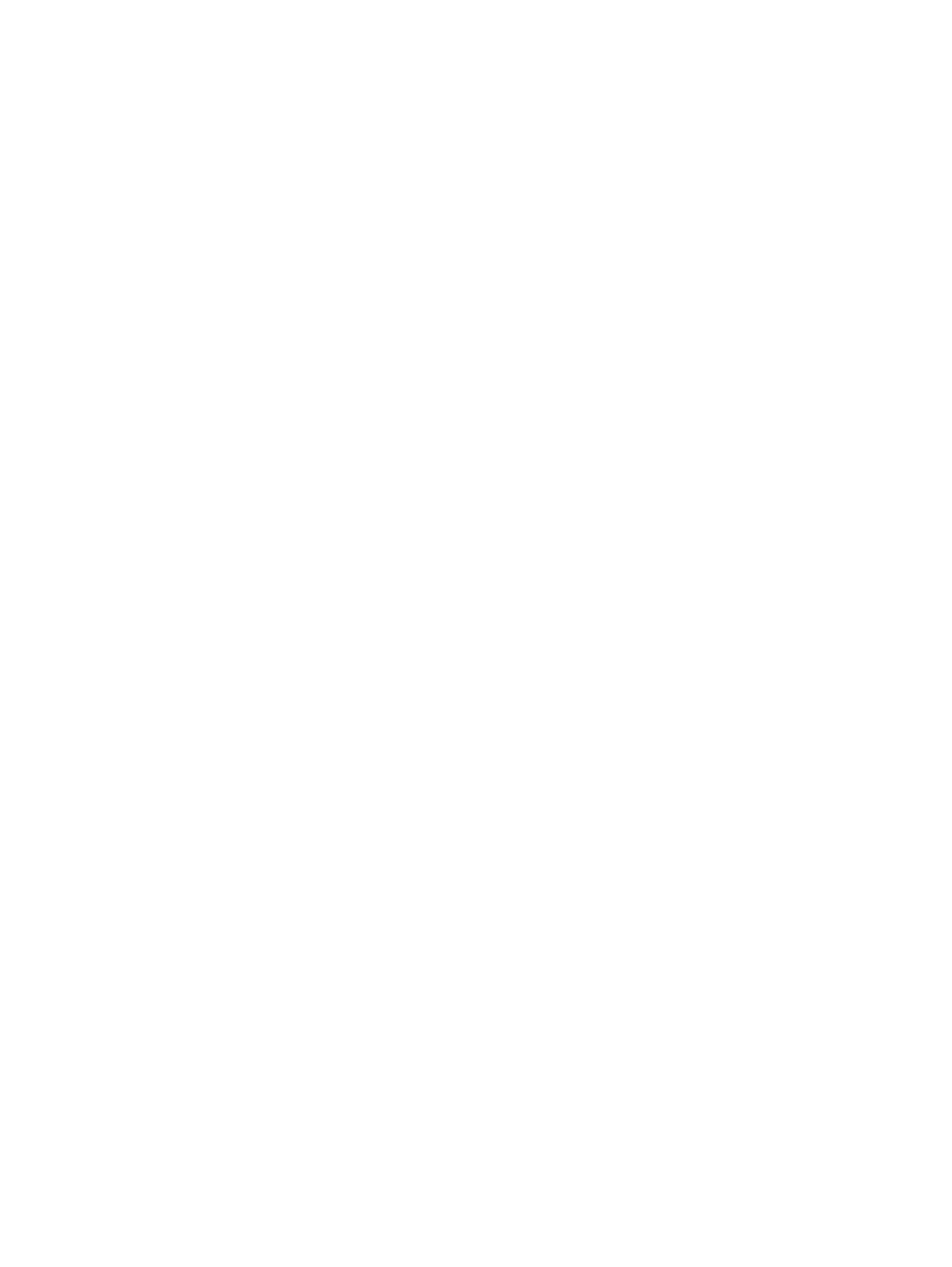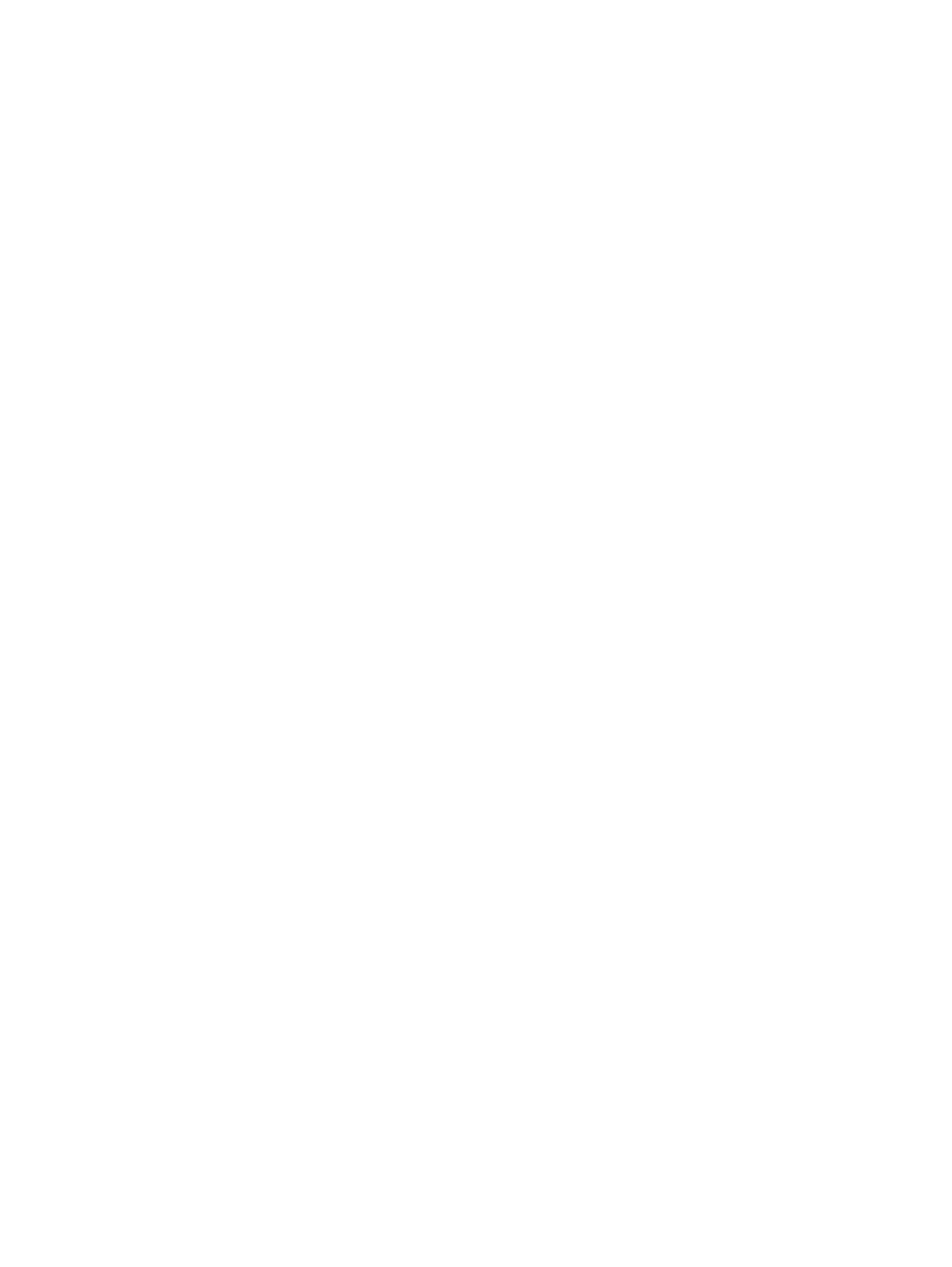
プリインストール済みのマルチメディア ソフトウェアへのアクセス .............................. 42
ディスクからのマルチメディア ソフトウェアのインストール ......................................... 42
オーディオ ......................................................................................................................................... 43
外付けオーディオ デバイスの接続 .................................................................................... 43
オーディオ機能の確認 ....................................................................................................... 44
動画 .................................................................................................................................................... 45
外付けモニターまたはプロジェクターの接続 ................................................................... 45
外付けモニター コネクタの使用 ....................................................................... 45
DisplayPort の使用 ............................................................................................ 45
オプティカル ドライブ(一部のモデルのみ) .................................................................................. 47
オプティカル ドライブの確認 ........................................................................................... 47
オプティカル ディスクの使用(CD、DVD、および BD) ............................................... 47
正しいディスク(CD、DVD、および BD)の選択 ........................................................... 48
CD-R ディスク .................................................................................................. 48
CD-RW ディスク ............................................................................................... 48
DVD±R ディスク ............................................................................................. 49
DVD±RW ディスク .......................................................................................... 49
LightScribe DVD+R ディスク ............................................................................ 50
ブルーレイ ディスク(BD) ............................................................................. 50
CD、DVD、または BD の再生 .......................................................................................... 50
自動再生の設定 .................................................................................................................. 51
DVD の地域設定の変更 ...................................................................................................... 51
著作権に関する警告 .......................................................................................................... 52
CD、DVD、または BD のコピー ....................................................................................... 52
CD、DVD、または BD の作成(書き込み) ..................................................................... 53
オプティカル ディスク(CD、DVD、または BD)の取り出し ........................................ 54
トラブルシューティング ................................................................................................... 54
オプティカル ディスク トレイが開かず、CD、DVD、または BD を取り出
せない場合 ........................................................................................................ 54
コンピューターがオプティカル ドライブを検出しない場合 ............................ 55
ディスクが再生できない場合 ........................................................................... 56
ディスクが自動再生されない場合 .................................................................... 56
動画が停止したりコマ落ちしたりする場合や、再生が不安定な場合 .............. 57
動画が外付けディスプレイに表示されない場合 ............................................... 57
ディスクへの書き込み処理が行われない、または完了する前に終了してし
まう場合 ............................................................................................................ 57
デバイス ドライバーを再インストールする必要がある場合 ............................ 58
最新の HP デバイス ドライバーの入手 ............................................ 58
Microsoft®デバイス ドライバーの入手 ............................................. 58
Web カメラ(一部のモデルのみ) .................................................................................................... 59
Web カメラのプロパティの調整 ....................................................................................... 59
名刺画像の撮影 .................................................................................................................. 60
vii